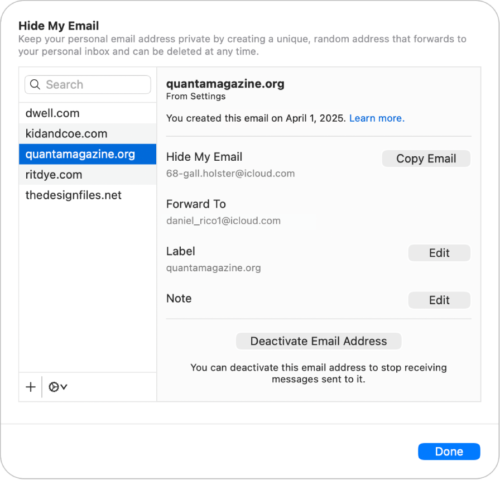
Việc quản lý quyền riêng tư trên thiết bị di động ngày càng trở nên quan trọng, đặc biệt là đối với thông tin nhạy cảm như email. Mặc dù các thiết bị hiện đại được trang bị nhiều lớp bảo mật, nhưng nguy cơ lộ lọt thông báo email hoặc nội dung thư khi màn hình đang mở vẫn luôn hiện hữu. Bài viết này sẽ cung cấp hướng dẫn cách ẩn email khi mở màn hình máy một cách chi tiết và hiệu quả, giúp bảo vệ dữ liệu cá nhân của bạn khỏi những ánh mắt tò mò và tăng cường an ninh tổng thể cho thiết bị. Chúng ta sẽ khám phá các tùy chọn cài đặt từ cơ bản đến nâng cao để đảm bảo rằng thông tin của bạn luôn được an toàn và bảo mật.
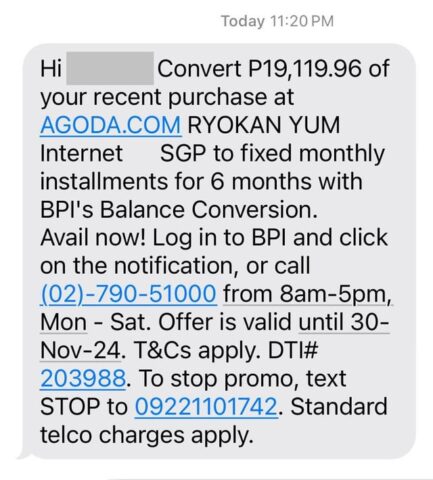
Tại Sao Cần Ẩn Email Khi Mở Màn Hình Máy?
Trong môi trường kỹ thuật số ngày nay, việc bảo vệ thông tin cá nhân là ưu tiên hàng đầu. Email thường chứa các dữ liệu nhạy cảm, từ thông tin tài chính đến liên lạc cá nhân, khiến chúng trở thành mục tiêu hấp dẫn. Khi email hiển thị công khai trên màn hình, đặc biệt ở nơi công cộng, nguy cơ lộ lọt dữ liệu là rất cao. Điều này có thể dẫn đến các vấn đề nghiêm trọng về quyền riêng tư và an ninh mạng.Ẩn email khi màn hình máy đang mở giúp ngăn chặn người khác nhìn thấy nội dung thư hoặc thậm chí địa chỉ email của bạn. Đây là một bước thiết yếu để bảo vệ bạn khỏi những ánh mắt tò mò, tin tặc hoặc bất kỳ ai có thể lợi dụng thông tin đó. Việc thiết lập các biện pháp bảo mật chặt chẽ là cần thiết. Điều này góp phần xây dựng một lớp phòng thủ vững chắc cho các tài khoản trực tuyến của bạn.
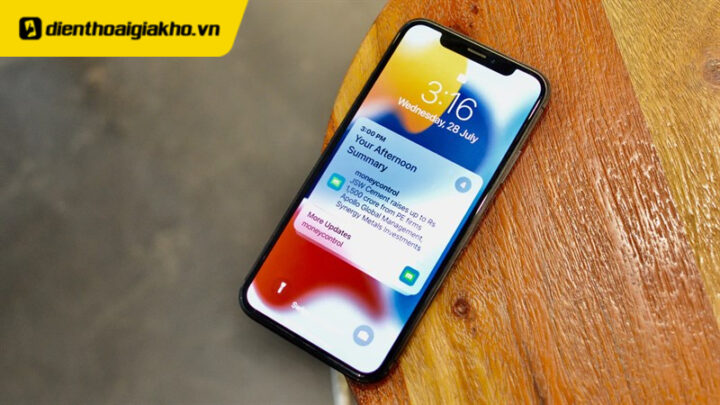
Cấu Hình Thông Báo Email Trên Màn Hình Khóa
Kiểm soát cách email xuất hiện trên màn hình khóa là bước đầu tiên để tăng cường quyền riêng tư. Các cài đặt thông báo có thể được tùy chỉnh để hạn chế thông tin hiển thị. Điều này giúp ngăn chặn người khác đọc lén nội dung thư của bạn.
Tắt Xem Trước Thông Báo Email
Thông báo email hiển thị trên màn hình khóa thường bao gồm cả nội dung tóm tắt của thư. Điều này dễ dàng tiết lộ thông tin nhạy cảm cho bất kỳ ai nhìn thấy thiết bị của bạn. Để khắc phục, bạn cần điều chỉnh cài đặt hiển thị bản xem trước.
Hãy truy cập vào phần Cài đặt của thiết bị, sau đó chọn “Thông báo” và tìm ứng dụng “Mail”. Tại đây, bạn sẽ thấy tùy chọn “Hiển thị bản xem trước”. Thay đổi cài đặt này thành “Không” hoặc “Khi được mở khóa”. Khi chọn “Không”, mọi thông báo email sẽ chỉ hiển thị tiêu đề hoặc tên người gửi, mà không có nội dung thư. Lựa chọn “Khi được mở khóa” sẽ chỉ hiển thị nội dung chi tiết khi thiết bị đã được mở khóa bằng mật mã hoặc sinh trắc học.
Tùy Chỉnh Cảnh Báo Thông Báo Chi Tiết
Ngoài việc ẩn nội dung xem trước, bạn cũng có thể tùy chỉnh loại cảnh báo thông báo cho từng tài khoản email. Điều này cho phép bạn kiểm soát mức độ gián đoạn và hiển thị của email. Chẳng hạn, bạn có thể tắt cảnh báo banner hoặc âm thanh cho các tài khoản email ít quan trọng hơn.
Vào lại mục “Thông báo” cho ứng dụng Mail, sau đó chọn từng tài khoản email cụ thể. Tại đây, bạn có thể tùy chỉnh các kiểu cảnh báo như biểu ngữ, trung tâm thông báo hoặc âm thanh. Việc tinh chỉnh các cài đặt ứng dụng này giúp bạn nhận được thông báo quan trọng mà không làm ảnh hưởng đến quyền riêng tư. Đồng thời, nó giúp bạn tránh bị phân tâm bởi các email không cần thiết.
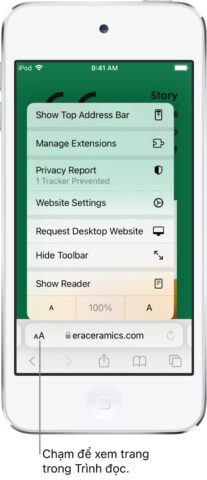
Bảo Mật Ứng Dụng Email và Tài Khoản
Việc bảo vệ bản thân không chỉ dừng lại ở các thông báo màn hình khóa. Quan trọng hơn là phải tăng cường bảo mật cho chính ứng dụng email và các tài khoản liên quan. Điều này đảm bảo rằng chỉ bạn mới có thể truy cập vào hòm thư của mình.
Sử Dụng Khóa Mật Mã/Face ID/Touch ID Cho Ứng Dụng Mail
Nhiều ứng dụng thư điện tử hiện đại đã tích hợp các tính năng bảo mật sinh trắc học hoặc mật mã. Điều này đòi hỏi người dùng phải xác thực trước khi truy cập vào ứng dụng. Kích hoạt tính năng này là một cách hiệu quả để bảo vệ nội dung email của bạn.
Hãy kiểm tra cài đặt trong ứng dụng Mail của bạn hoặc trong phần Cài đặt chung của thiết bị. Tìm kiếm các tùy chọn liên quan đến “Mật mã”, “Face ID” hoặc “Touch ID” cho ứng dụng Mail. Kích hoạt chúng để yêu cầu xác thực mỗi khi ứng dụng được mở. Biện pháp này đảm bảo rằng ngay cả khi điện thoại không khóa, chỉ bạn mới có thể xem dữ liệu cá nhân trong hộp thư đến của mình.
Đăng Xuất Hoặc Tắt Tự Động Đăng Nhập Tài Khoản Email
Để đạt được mức độ bảo mật cao nhất, bạn có thể cân nhắc việc đăng xuất khỏi ứng dụng email sau mỗi lần sử dụng. Đây là một phương pháp thủ công nhưng cực kỳ hiệu quả. Nó ngăn chặn bất kỳ ai truy cập email của bạn khi thiết bị không được giám sát.
Ngoài ra, hãy kiểm tra các cài đặt ứng dụng để tắt tính năng tự động đăng nhập. Một số ứng dụng email có thể lưu trữ thông tin đăng nhập của bạn để thuận tiện. Tuy nhiên, điều này cũng tiềm ẩn rủi ro bảo mật. Bằng cách tắt tự động đăng nhập, bạn sẽ phải nhập mật khẩu mỗi lần truy cập. Điều này tăng cường đáng kể lớp bảo vệ cho hòm thư của bạn.
Các Biện Pháp Bảo Vệ Bổ Sung Cho Email
Ngoài các cài đặt trực tiếp trên ứng dụng Mail, có nhiều biện pháp bổ sung giúp tăng cường bảo mật email của bạn. Những phương pháp này bao gồm quản lý tài khoản Apple ID và duy trì thói quen sử dụng thiết bị an toàn. Việc thực hiện đồng bộ các biện pháp này sẽ tạo nên một hệ thống phòng thủ vững chắc.
Quản Lý Các Địa Chỉ Email Đã Đăng Ký Với Dịch Vụ Khác
Việc quản lý chặt chẽ các địa chỉ email đã đăng ký với các dịch vụ Apple như iMessage và FaceTime là rất quan trọng. Đảm bảo rằng các email này không bị hiển thị quá công khai. Bạn có thể kiểm tra và cập nhật thông tin email liên kết trong cài đặt Apple ID của mình.
Truy cập account.apple.com để xem lại tất cả các địa chỉ email được liên kết. Bạn có thể thêm, xóa hoặc cập nhật các địa chỉ này. Bằng cách quản lý hiệu quả, bạn giảm thiểu nguy cơ thông tin cá nhân bị lộ. Điều này cũng giúp tránh việc người khác sử dụng email của bạn cho các mục đích không mong muốn.
Cập Nhật Phần Mềm Thiết Bị Thường Xuyên
Việc giữ cho hệ điều hành và các ứng dụng trên thiết bị của bạn luôn được cập nhật là cực kỳ quan trọng. Các bản cập nhật thường xuyên bao gồm các bản vá lỗi bảo mật. Những bản vá này giúp tăng cường an ninh mạng và bảo vệ thông tin cá nhân. Chúng chống lại các lỗ hổng mới có thể bị tin tặc khai thác.
Hãy luôn đảm bảo rằng thiết bị của bạn đang chạy phiên bản hệ điều hành mới nhất. Đồng thời, bạn cũng nên thường xuyên cập nhật ứng dụng Mail và các ứng dụng liên quan khác. Điều này giúp bạn tận dụng các tính năng bảo mật mới nhất và giữ cho dữ liệu email an toàn.
Luôn Khóa Thiết Bị Khi Không Sử Dụng
Một thói quen đơn giản nhưng cực kỳ hiệu quả để bảo vệ email là luôn khóa màn hình thiết bị khi không sử dụng. Điều này ngăn chặn người khác truy cập vào điện thoại và xem các thông báo hoặc ứng dụng email đang mở. Kết hợp việc này với mật mã, Face ID hoặc Touch ID sẽ tạo ra một lớp bảo vệ mạnh mẽ.
Hãy thiết lập thời gian tự động khóa màn hình ngắn nhất có thể trong cài đặt thiết bị. Luôn nhớ khóa thiết bị của bạn khi rời khỏi bàn làm việc hoặc khi không sử dụng. Điều này đảm bảo rằng thông tin cá nhân của bạn được an toàn. Nó giúp bạn tránh được các truy cập không mong muốn một cách hiệu quả.
Bảo vệ quyền riêng tư email khi màn hình máy mở là điều thiết yếu trong môi trường kỹ thuật số hiện nay. Việc áp dụng hướng dẫn cách ẩn email khi mở màn hình máy thông qua các cài đặt thông báo, bảo mật ứng dụng và các biện pháp bổ sung giúp tăng cường an ninh. Hãy chủ động kiểm soát thông báo email và các cài đặt ứng dụng để đảm bảo dữ liệu cá nhân của bạn luôn được an toàn và bảo mật tối đa. Thực hiện những bước này không chỉ bảo vệ thông tin nhạy cảm mà còn mang lại sự an tâm khi sử dụng thiết bị hàng ngày.
Ngày Cập Nhật Mới Nhất: Tháng 10 24, 2025 by Cơ khí Quốc Cường

Chuyên gia cơ khí chính xác tại Cơ khí Quốc Cường – là một trong những công ty hàng đầu Việt Nam chuyên sâu về sản xuất, gia công cơ khí.
